3 megbízható módszer a szemek egyszerű eltávolítására a videóról
Szemcsés videókat forgattál? Ha igen, felteheti a kérdést, hogy ez miért történik. És, hogy válaszoljak kérdésére, ez azért történik, mert gyenge fényviszonyok mellett vagy éjszaka készítette a videót. Egy másik lehetőség az, hogy nem megfelelő beállításokkal készített videót. Vagy kisebb rekeszértékkel és nagyobb ISO-értékkel készített videoklipeket. Szóval szeretnéd javítani a szemcsés videóid tisztaságát? Ha igen, ez a bejegyzés hasznos lesz, mivel három hatékony módszert tanít meg hogyan lehet eltávolítani a gabonát a videóból. Ennek eredményeként ez a bejegyzés olyan kiváló videószerkesztő programokat mutat be, mint a Tipard Video Converter Ultimate, az Adobe After Effects és az Adobe Premiere Pro. Azonban ne aggódjon, mert ez elmagyarázza az egyes szoftverek használatának folyamatát.
Ennek eredményeként kérjük, olvassa el ezt a cikket, hogy teljes mértékben megértse az egyes stratégiákat, és hatékonyan alakítsa át szemcsés videóit átláthatóbb videofilmekké.
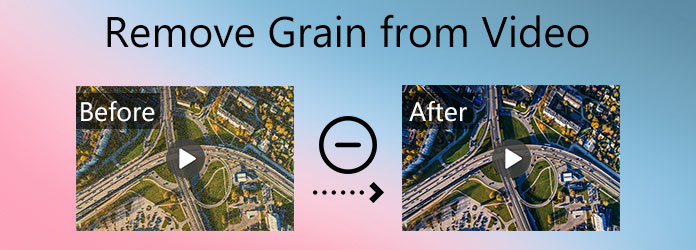
1. rész: Gabona eltávolítása a videóról a Tipard Video Converter Ultimate segítségével
Tipard Video Converter Ultimate egy olyan szerkesztő szoftver, amely akár 500+ médiatípus kezelésére és konvertálására képes, beleértve a 8K/4K/HD videókat is. Ez a szoftver ingyenesen letölthető verziót biztosít, amely lehetővé teszi, hogy tesztelje számítógépén, legyen az Windows vagy Mac. Mivel képes kezelni a DVD fájlokat is. Lehetővé teszi kézzel készített DVD-k másolását és átvitelét számítógépére a minőség megváltoztatása nélkül. Ezenkívül 60-szor gyorsabb konvertálási sebességgel rendelkezik.
Mivel az a gondod, hogy hogyan távolítsd el a gabonát a videóból. Szeretnénk, ha megnézné a Video Enhancer funkciót a program Eszköztárában. Kövesse az alábbi lépéseket, hogy eljusson oda. De először nézze meg a főbb jellemzőit.
A Tipard Video Converter Ultimate főbb jellemzői
- 1. Van egy eszköztár, amely kínál Video Enhancer, GIF készítő, 3D készítő, Video Merger, Video Compressor stb.
- 2. Ingyenesen letölthető verziót kínál.
- 3. Biztonságos és könnyen használható.
- 4. Támogatja a GPU gyorsítást.
1 lépésNyissa meg a Tipard Video Converter Ultimate Video Enhancer funkcióját.
Írja be a Tipard Video Converter Ultimate alkalmazást a keresősávba. Ezután térjen vissza a fő webhelyre, és kattintson az ingyenes letöltés ikonjára az operációs rendszeréhez. Ezután az Eszköztárból válassza ki a Video Enhancer funkciót.

2 lépésCsatolj bele egy videoklipet
Miután kiválasztotta a Video Enhancer eszközt, egy új ablak jelenik meg a (+) ikon gomb. Ennek eredményeként közzétehet egy videoklipet, amelyet ki szeretne javítani, mivel az szemcsés.

3 lépésA videofájl feltöltése után egy új ablak jelenik meg több lehetőséggel. Ezután a szemcsék megfelelő eltávolításához jelölje be az egyes opciók melletti négyzeteket.

4 lépésAmikor minden összhangban van. Az összes módosítás megerősítéséhez kattintson a gombra Preview választási lehetőség. Ezután a Megtakarítás opcióhoz megadhatja az új kimenet fájl helyét. Ezután kattintson a fokozza gombot az új eredmény mentéséhez a fájlmappához társított számítógépre.
5 lépésA változások teljes megértéséhez használja a Tipard Blu-ray lejátszó az új kimenet lejátszásához. Ezzel a médialejátszóval lejátszhatja az összes médiafájlt anélkül, hogy károsítaná őket.
2. rész: Hogyan távolítsuk el a gabonát a videóból az After Effectsben
Adobe After Effects egy fantasztikus videószerkesztő eszköz, amely számos animációt és effektust tartalmaz. Ezért végigvezetjük az alapvető lépéseken, hogyan távolíthatja el a gabonát a videóból ezzel a programmal.
1 lépésElőször töltse le a program ingyenes próbaverzióját. Ezt követően indítsa el és telepítse a számítógépére. Amikor megnyitja, kattintson a filé gombot, majd a import gombot a javítani kívánt szemcsés videó kiválasztásához.
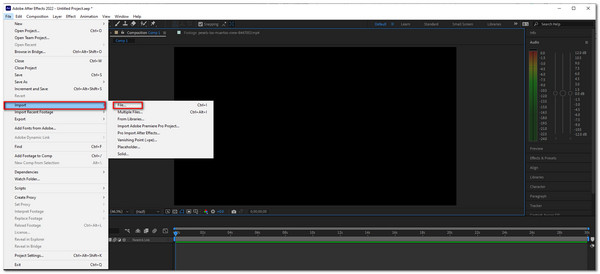
2 lépésEgy szemcsés videó kiválasztása után. Válaszd ki a Hatások és előbeállítások szakasz. Ezután húzza be a munkájába, és lépjen a Hatások vezérlői a szemcseeltávolító hatás engedélyezéséhez.
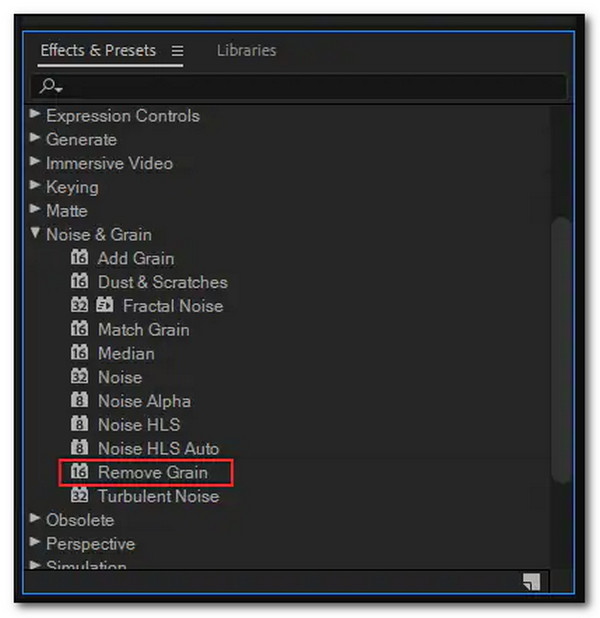
3 lépésHa rákattint a Hatások vezérlése panelen válassza ki a Távolítsa el a gabonát hatás. A videó javulni fog, ahogy módosítja az előnézeti régiót, a zajcsökkentési beállításokat és az időbeli szűrést.
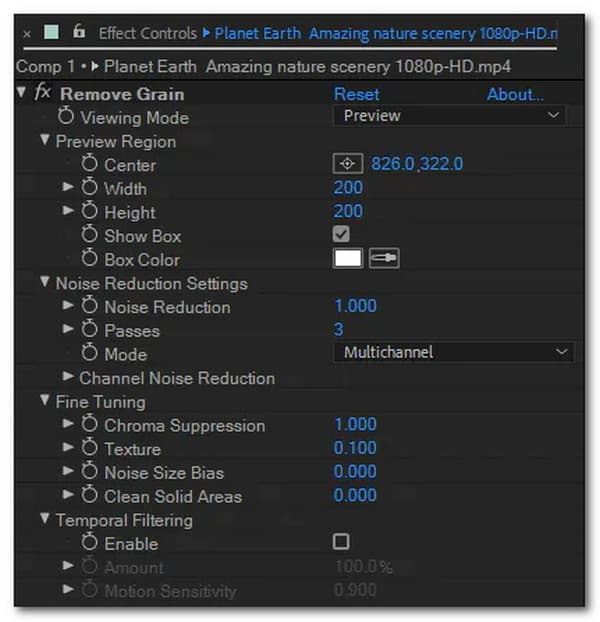
3. rész: Hogyan távolítsuk el a gabonát a videóból a Premiere Pro segítségével
Az Adobe Premiere Pro egy nagyszerű videószerkesztő program is, az Effektusok panelen található zajcsökkentő szűrővel. Ez a zajcsökkentő szűrő Medián néven ismert. Ha ezzel az eszközzel szeretné eltávolítani a szemet a videóból, kövesse az alábbi lépéseket.
1 lépésIndítsa el és nyissa meg az Adobe Premiere programot, és hozzon létre egy új projektet a javítani kívánt videoklip hozzáadásához.
2 lépésEzt követően válassza ki a hatások gombot, majd lépjen a Video Effects. Ezután kattintson a Zaj és gabona beállítást, és lépjen közvetlenül a Középső a legördülő menüből. A mediánnak léteznie kell a szemcsés videó idővonalán. Ne feledje, hogy ez nem alkalmazza azonnal a zajcsökkentést a videóján.
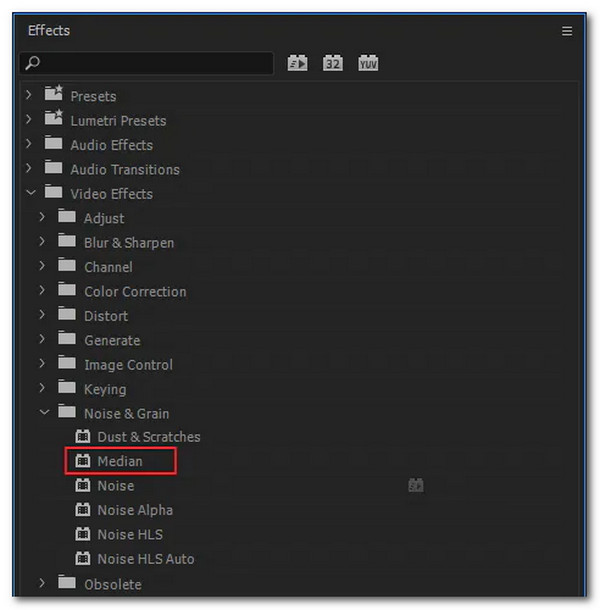
3 lépésVizsgálja meg a Hatások vezérlése panel egy legördülő menühöz a finomhangoláshoz Középső hatás a legjobb eredmény érdekében. A termék gyors előnézetéhez módosítsa a Sugár paraméter a Medián alatt.
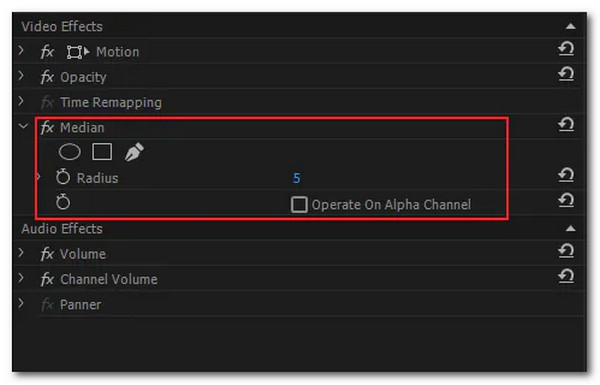
4. rész. GYIK a gabona eltávolításával kapcsolatban a videóból
Hogyan távolíthatom el a szemet a fényképről?
Ezt a Mobile Motion segítségével érheti el. És a legjobb módja annak, hogy megszabaduljunk a szemcséktől a képen, ha kisimítjuk. Ennek eredményeként a program valamennyire elmosódik mindent, hogy kisimítsa a zajos torzításokat. Ennek az a hátránya, hogy egyidejűleg elveszíti bizonyos jellemzőit és élességét a képről.
Hogyan csökkenthetem a szemcsésséget egy videóból Androidon?
Ehhez töltse le az After Effects programot a készülékére. Ezután kattintson a jobb gombbal a videóra, és válassza ki Cserélje a megjelenő menüből az After Effects Kompozícióval. Ezután a Hatások és beállítások menüben válasszon Távolítsa el a gabonát hogy eltávolítsa a szemcsét a videóból.
Mi az oka a szemcsés videók mögött?
A szemcsés videók leggyakoribb oka a nem megfelelő kamerabeállítások vagy a gyenge fényviszonyok között történő filmezés. Az ilyen típusú videókat azonban továbbra is kijavíthatja olyan végső szoftver használatával, mint a Tipard Video Converter Ultimate. Ez a videószerkesztő szoftver sikeresen eltávolítja a szemcséket a videóból.
Következtetés
Végezetül szeretnénk tudni, hogy most már jobban megértette-e hogyan lehet eltávolítani a gabonát a videóból a három hatékony módszer követésével. Azonban, mint mindannyian tudjuk, ez csak akkor érhető el, ha hatékony videószerkesztő szoftvert használ. Ennek eredményeként erősen ajánljuk a Tipard Video Converter Ultimate alkalmazást. Ez a program intuitív kezelőfelülettel rendelkezik, amely lehetővé teszi a könnyű manőverezést. Ezenkívül szerkesztőeszközökkel rendelkezik a videoklipek javításához. Ezért ne felejtse el megszerezni az ingyenesen letölthető verziót sem. Mindazonáltal, ha további kérdései vannak, ne habozzon feltenni, és szívesen válaszolunk.
Ezenkívül, ha ezt a hasznos információt találta, kérjük, ossza meg barátaival a közösségi médiában. Ebben a megközelítésben abban is segíthetünk ügyfeleinknek, hogyan távolítsák el a gabonát a videóról.







